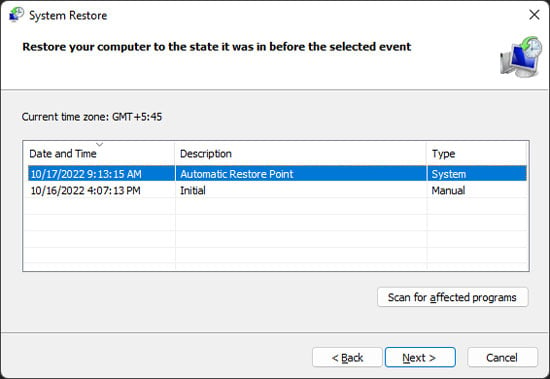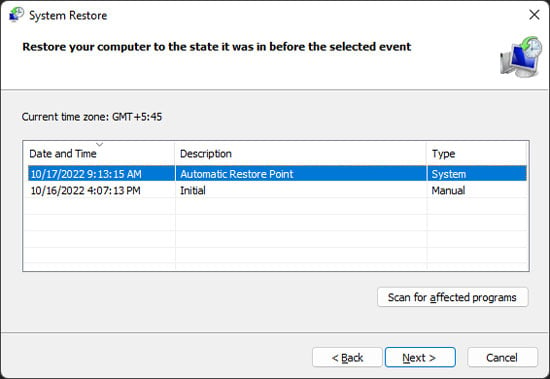“ Windows không thể khởi động dịch vụ tường lửa của Windows ” là một lỗi chung xảy ra bất cứ khi nào hệ thống của bạn không thể chạy Dịch vụ tường lửa. Có nhiều mã lỗi có thể xảy ra với lỗi này. Mã Lỗi 1068 cho biết rằng các phần phụ thuộc của dịch vụ không thể khởi động, dẫn đến lỗi này.
Vì điều này cho thấy sự cố với phần phụ thuộc dịch vụ hoặc tài khoản, bạn cần gỡ rối các quy trình hoặc nhóm này để giải quyết lỗi. Đôi khi bản thân Dịch vụ tường lửa có thể gặp một số vấn đề mà bạn có thể giải quyết bằng cách cài đặt lại nó.
Có thể có một số giải pháp bổ sung khác bạn cần áp dụng tùy thuộc vào nguyên nhân chính xác của bạn. Trong bài viết này, chúng tôi đã giải thích tất cả các nguyên nhân có thể xảy ra cùng với các giải pháp tương ứng.
Nguyên nhân “Windows không thể khởi động dịch vụ tường lửa của Windows trên máy tính cục bộ”
Dưới đây là những nguyên nhân tiềm ẩn gây ra lỗi trên:
Các dịch vụ phụ thuộc không khởi động được. Lỗi với Trình điều khiển cấp quyền tường lửa của Bộ bảo vệ Windows.
Cách khắc phục “Windows không thể khởi động dịch vụ tường lửa của Windows trên máy tính cục bộ”
Trước tiên, hãy đảm bảo không có sự cố kết nối internet. Sau đó, áp dụng các giải pháp khả thi bên dưới để khởi động thành công dịch vụ tường lửa của Windows trên hệ thống của bạn.
Kiểm tra các dịch vụ cần thiết
Tường lửa của Windows phụ thuộc vào một số dịch vụ cho hoạt động của nó. Vì vậy, điều đầu tiên bạn nên làm là đảm bảo chúng đang chạy bình thường. Đây là cách bạn có thể làm như vậy và đặt cài đặt thích hợp để chạy chúng tự động:
Khởi động máy tính của bạn ở chế độ an toàn. Để làm như vậy, hãy mở Run bằng cách nhấn Win + R. Nhập cmd và nhấn Ctrl + Shift + Enter để mở Dấu nhắc lệnh nâng cao . Nhập lệnh bcdedit/set {current} safeboot tối thiểu
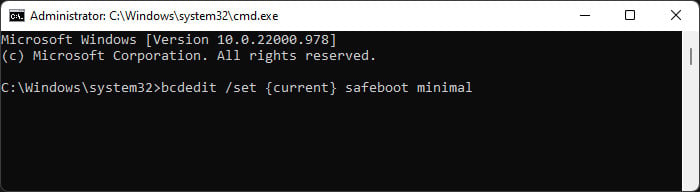
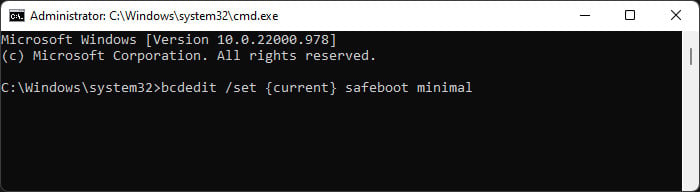 Khởi động lại PC của bạn. Sau khi khởi động Ở chế độ an toàn, hãy mở Run.Type services.msc và nhấn Ctrl + Shift + Enter để mở Dịch vụ Windows với tư cách quản trị viên. Tìm kiếm các dịch vụ sau và kiểm tra Trạng thái của chúng: Công cụ lọc cơ sở Lệnh gọi thủ tục từ xa (RPC) Trình khởi chạy quy trình máy chủ DCOM Trình bản đồ điểm cuối RPC Giao diện cửa hàng mạng Dịch vụ Tường lửa của Bộ bảo vệ Windows
Khởi động lại PC của bạn. Sau khi khởi động Ở chế độ an toàn, hãy mở Run.Type services.msc và nhấn Ctrl + Shift + Enter để mở Dịch vụ Windows với tư cách quản trị viên. Tìm kiếm các dịch vụ sau và kiểm tra Trạng thái của chúng: Công cụ lọc cơ sở Lệnh gọi thủ tục từ xa (RPC) Trình khởi chạy quy trình máy chủ DCOM Trình bản đồ điểm cuối RPC Giao diện cửa hàng mạng Dịch vụ Tường lửa của Bộ bảo vệ Windows
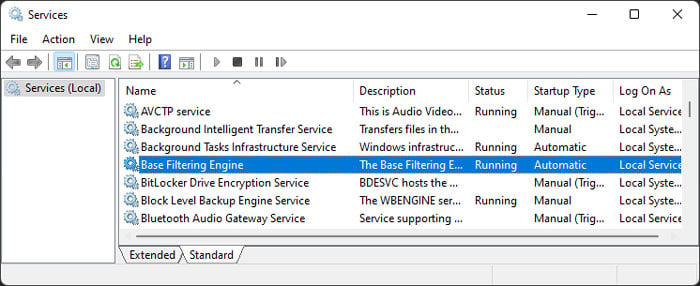
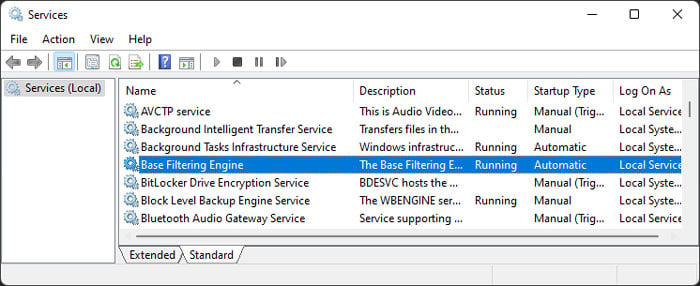 Nếu bất kỳ dịch vụ nào không chạy hoặc Loại khởi động của nó không hiển thị Tự động, hãy nhấp đúp vào dịch vụ đó. Đặt Loại khởi động thành Tự động và nhấp vào OK >.Sau đó, mở Dấu nhắc lệnh nâng cao và nhập lệnh bên dưới để tắt chế độ an toàn trong lần khởi động tiếp theo:
Nếu bất kỳ dịch vụ nào không chạy hoặc Loại khởi động của nó không hiển thị Tự động, hãy nhấp đúp vào dịch vụ đó. Đặt Loại khởi động thành Tự động và nhấp vào OK >.Sau đó, mở Dấu nhắc lệnh nâng cao và nhập lệnh bên dưới để tắt chế độ an toàn trong lần khởi động tiếp theo:
bcdedit/d eletevalue {current} safeboot
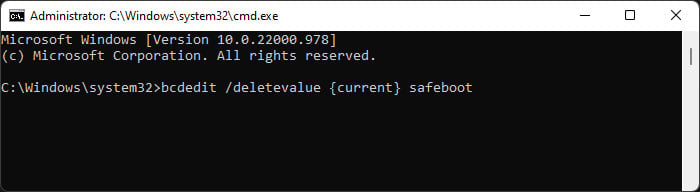
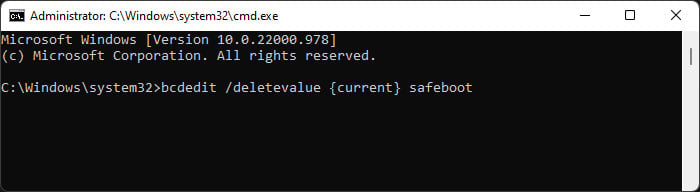
Khởi động lại PC của bạn và kiểm tra xem bạn có còn gặp sự cố hay không.
Khôi phục trình điều khiển cấp phép tường lửa của Bộ bảo vệ Windows
Tường lửa của Bộ bảo vệ Windows của bạn sử dụng Trình điều khiển cấp quyền tường lửa của Bộ bảo vệ Windows mspdrv.sys để chạy đúng cách. Vì vậy, bạn cũng cần đảm bảo rằng trình điều khiển này không có vấn đề gì. Đây là cách bạn có thể làm như vậy:
Mở Dấu nhắc lệnh nâng cao, nhập lệnh sau để kiểm tra trạng thái của trình điều khiển: sc qc mpsdrv
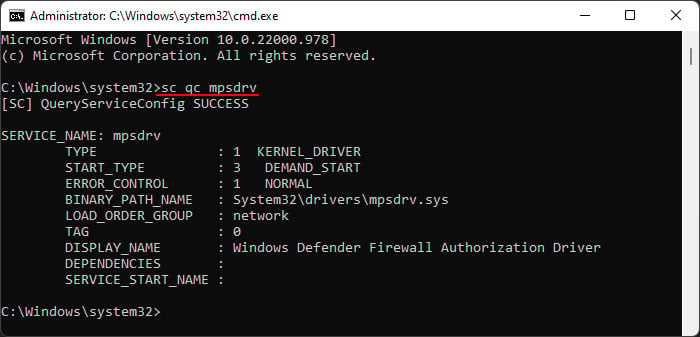 Bạn cần đảm bảo START_TYPE hiển thị DEMAND_START . Nếu nó khác, hãy nhập lệnh: sc config mpsdrv start=demand Khởi động lại PC của bạn và kiểm tra xem lỗi có xảy ra nữa hay không. Bạn cũng có thể chạy sfc/verifyfile=C:\windows\system32\drivers\mpsdrv.sys trên Lời nhắc nâng cao để kiểm tra nếu tệp có một số vấn đề.
Bạn cần đảm bảo START_TYPE hiển thị DEMAND_START . Nếu nó khác, hãy nhập lệnh: sc config mpsdrv start=demand Khởi động lại PC của bạn và kiểm tra xem lỗi có xảy ra nữa hay không. Bạn cũng có thể chạy sfc/verifyfile=C:\windows\system32\drivers\mpsdrv.sys trên Lời nhắc nâng cao để kiểm tra nếu tệp có một số vấn đề.
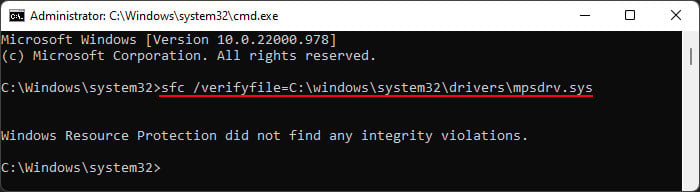
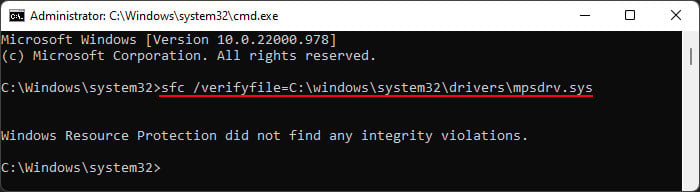 Nếu phát hiện vi phạm tính toàn vẹn , hãy thử chạy sfc/scanfile=C:\windows\system32\drivers\mpsdrv.sys
Nếu phát hiện vi phạm tính toàn vẹn , hãy thử chạy sfc/scanfile=C:\windows\system32\drivers\mpsdrv.sys
Ngoài ra, bạn không thể chạy các lệnh này nếu tệp bị thiếu, vì vậy hãy kiểm tra vị trí thông qua trình khám phá tệp trong những trường hợp như vậy. Nếu tệp bị thiếu hoặc SFC không thể sửa lỗi, bạn cần chuyển một bản sao đang hoạt động từ một máy tính khác.
Cài đặt lại Windows Firewall
Bạn cũng có thể thử cài đặt lại Windows Firewall hoàn toàn để giải quyết bất kỳ lỗi nào bên trong. Thao tác này đặt lại bất kỳ thay đổi nào bạn đã thực hiện đối với cấu hình Tường lửa, tuy nhiên tốt hơn là không thể chạy quá trình này. Đây là những gì bạn cần làm:
Mở Dấu nhắc lệnh nâng cao, nhập các lệnh sau: Rundll32 setupapi, InstallHinfSection Ndi-Steelhead 132% windir% \ inf \ netrass.infsc start mpssvcnetsh advfirewall resetnetsh advfirewall thiết lập trạng thái domainprofile onnetsh advfirewall set trạng thái privateprofile trên
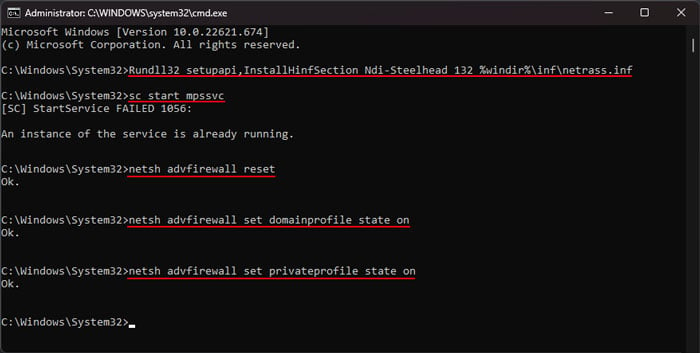
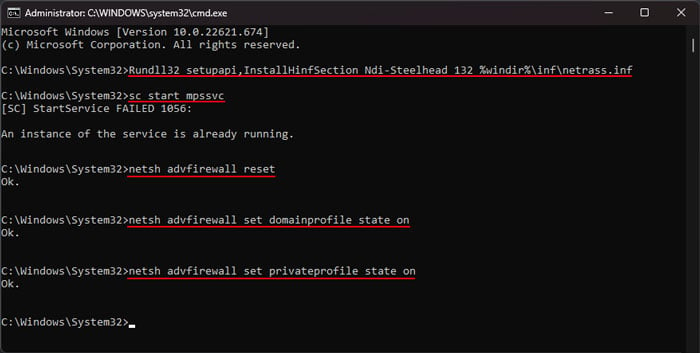
Khởi động lại PC của bạn và kiểm tra xem sự cố sẽ được giải quyết.
Sửa chữa tệp hệ thống bị hỏng
Chúng tôi đã đề cập rằng dịch vụ Tường lửa của Windows dựa trên nhiều yếu tố phụ thuộc. Vì vậy, nếu bất kỳ tệp nào như vậy bị hỏng, bạn sẽ gặp lỗi trên. Bạn cần chạy Trình kiểm tra tệp hệ thống trên tất cả các tệp hệ thống để kiểm tra và sửa chữa bất kỳ lỗi nào có thể xảy ra nhằm ngăn chặn các vấn đề như vậy. Để làm như vậy, hãy mở
Command Prompt, nhập lệnh sfc/scannow
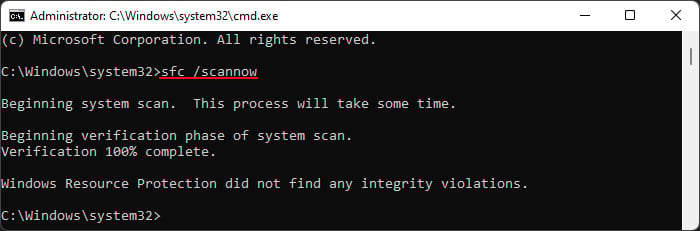
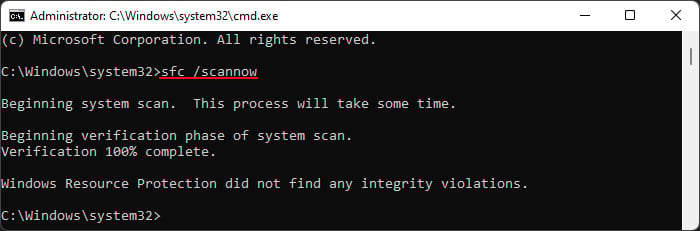
Quét phần mềm độc hại
Theo mặc định, Windows được định cấu hình để có các cài đặt và tệp thích hợp để chạy Tường lửa của Windows. Vì vậy, trừ khi bạn thực hiện những thay đổi không cần thiết, bất kỳ lỗi nào trong cài đặt hoặc tệp đều có thể do một số tập lệnh phần mềm độc hại.
Các phương pháp trên có thể giúp giải quyết sự cố của bạn, nhưng bạn cần phát hiện và xóa phần mềm độc hại để ngăn chặn lỗi lại xảy ra. Đây là cách bạn có thể làm như vậy bằng cách sử dụng Bộ bảo vệ hoặc Bảo mật Windows được tích hợp sẵn:
Mở Run và nhập ms-settings: windowsdefender Chuyển đến Bảo vệ khỏi mối đe dọa và vi-rút rồi đến Tùy chọn quét .
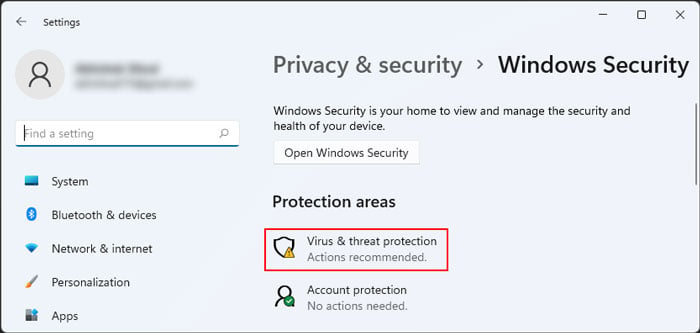
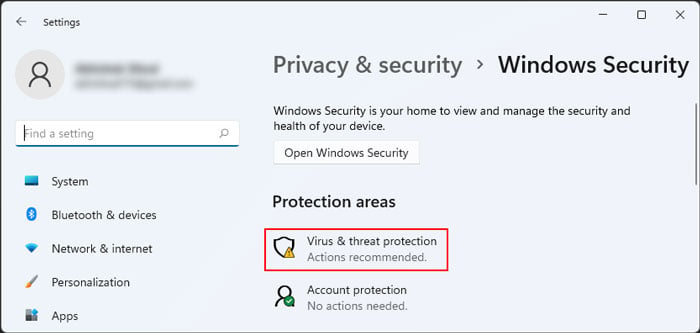 Kiểm tra Quét toàn bộ và nhấp vào Quét ngay bây giờ .
Kiểm tra Quét toàn bộ và nhấp vào Quét ngay bây giờ .
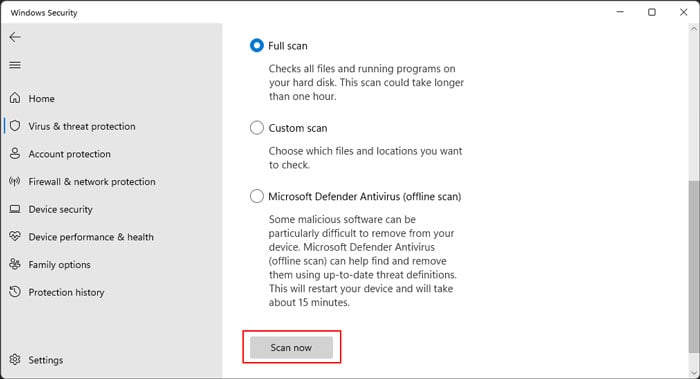
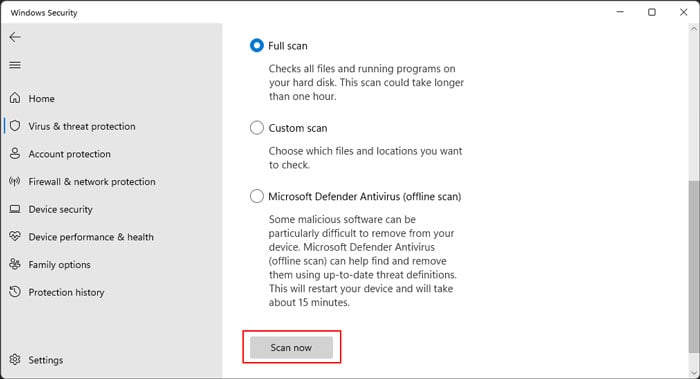
Tắt phần mềm chống vi-rút của bên thứ ba
Nhiều chương trình chống vi-rút của bên thứ ba chịu trách nhiệm chặn các dịch vụ phụ thuộc khởi động. Mặc dù chúng thực sự có thể chứa phần mềm độc hại hoặc các mối đe dọa, nhưng thông thường đó là dương tính giả.
Windows đã có một chương trình chống vi-rút tuyệt vời, Bộ bảo vệ Windows, vì vậy bạn không thực sự cần các ứng dụng bảo mật khác. Nếu bạn vẫn muốn sử dụng chúng, bạn có thể thử tắt chúng tạm thời và xem liệu dịch vụ Tường lửa của Windows có thể khởi động mà không gặp bất kỳ sự cố nào hay không. Tuy nhiên, hãy đảm bảo rằng máy tính của bạn không chứa bất kỳ mối đe dọa nào trước khi làm như vậy.
Quy trình vô hiệu hóa phần mềm chống vi-rút khác nhau giữa các phần mềm khác nhau. Vì vậy, chúng tôi khuyên bạn nên kiểm tra trang web chính thức nếu cần.
Đặt Người dùng LocalService và NetworkService thành Nhóm quản trị viên
Bạn cũng có thể gặp phải lỗi này nếu có vấn đề về quyền liên quan đến LocalService hoặc NetworkService các nhóm. Tường lửa của Windows đăng nhập thông qua tài khoản LocalService nên các sự cố như vậy ngăn cản việc khởi động Tường lửa.
Bạn có thể thử tạo tài khoản người dùng mới để tránh sự cố này. Tuy nhiên, nếu bạn muốn giải quyết sự cố trong tài khoản ban đầu của mình, bạn có thể thử thêm những người dùng ở trên vào nhóm Quản trị viên. Nhóm này sẽ bỏ qua các quyền ban đầu. Dưới đây là cách bạn có thể làm như vậy:
Mở Dấu nhắc lệnh nâng cao Nhập các lệnh sau: net localgroup quản trị viên localervice/addnet localgroup administrator networkervice/add
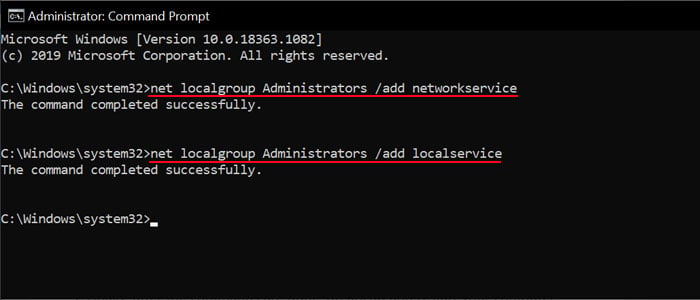
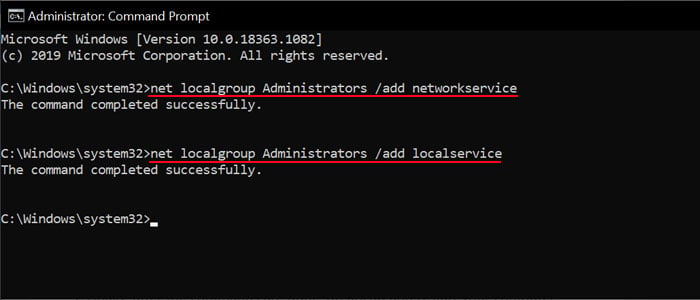
Khởi động lại PC của bạn và kiểm tra xem sự cố vẫn tiếp diễn.
Thực hiện Khôi phục Hệ thống
Nếu bạn có điểm khôi phục phù hợp nơi Tường lửa có thể bắt đầu mà không gặp bất kỳ sự cố nào, bạn có thể thử khôi phục hệ thống của mình trở lại điểm đó. Điều này sẽ xử lý mọi lỗi đăng ký cũng như hỏng tệp hệ thống mà hệ thống của bạn gặp phải sau đó. Để làm như vậy,
Mở Run và nhập rstrui để khởi chạy ứng dụng. Chọn điểm khôi phục thích hợp và làm theo hướng dẫn trên màn hình.